Seagate (シーゲート)製ハードディスクの検査ツールが幾つかある。ファームウェアに問題があると教えてくれる。もしくはウェブサイトで確認する事ができる。
- pc.casey.jp » SeaTools for DOS – ハードディスク検査ツール
- pc.casey.jp » SeaTools for Windows – ハードディスク検査
- pc.casey.jp » Drive Detect – Seagate シリアルナンバーチェックツール
問題がある場合の例
SeaTools for DOS でファームウェアに問題があると表示された例
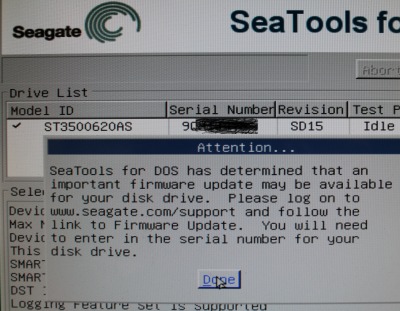
スポンサードリンク
SeaTools for Windows でファームウェアに問題があると表示された例
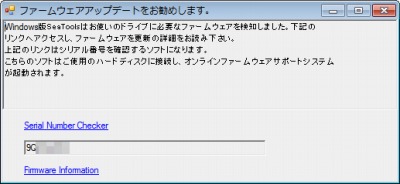
Drive Detect でファームウェアに問題があると表示された例
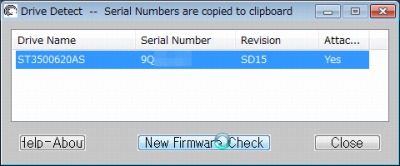
ファームウェアのダウンロード
今回の例では ST3500620AS に乗っている SD15 というファームウェアに問題があるらしい。今回の場合、ウェブサイトからシリアルナンバーでチェックするとOEM だからそっちに連絡して、と表示される(と思い込んでいる)がそんなことはしていられないし出来る状態ではない。
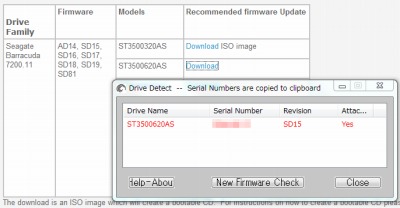
よくよく探すとMooseDT-SD1A-2D-8-16-32MB.ISO をダウンロードできる。
ダウンロードしたiso イメージファイルをCD に書き込む
参考:
- pc.casey.jp » [ImgBurn] isoイメージファイルを書き込む
- pc.casey.jp » [ImgBurn] イメージファイルを書き込む方法の図解
- pc.casey.jp » Windows7 ISOファイルの書き込み
CD から起動する

作成したCDをドライブにセットする。
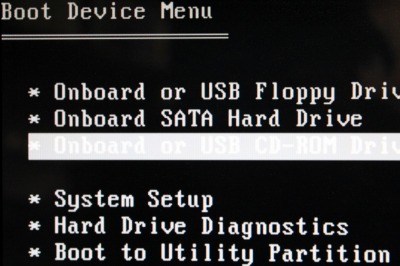
CDから起動する。
ファームウェアのアップデート
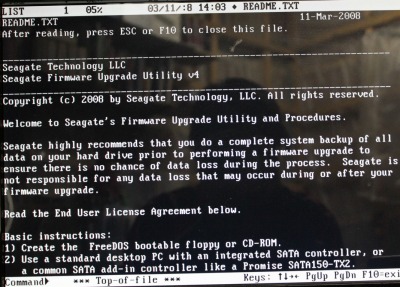
起動後の画面。F10 を押すと先に進むらしい。
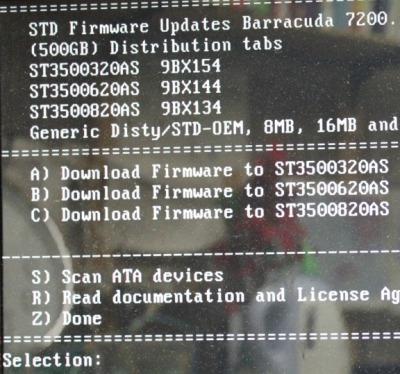
なんと!自分でハードディスクの型番を検出してくれないらしい。
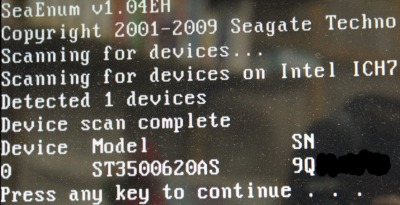
Sでスキャンし確認することができる。
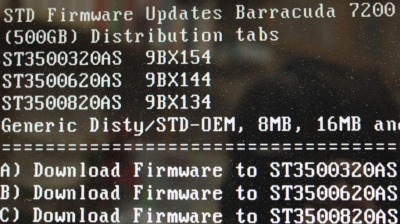
確認したら対象ドライブをA-Cから選択する。今回はBを選択する。BIOS のアップデートと表現が違いダウンロードと書かれているから戸惑った。(ダウンロードする、ではなくダウンロードした、という意味なのかな)
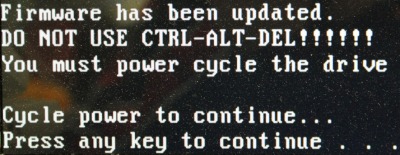
ファームウェアのアップデートが完了したら電源を切る。なにかキーを押すと電源を切ってくれる。この時、CTRL+ALT+DEL で再起動してはいけないと警告されるので注意する。
確認
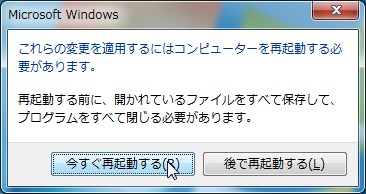
Windows7 での例だが新しいハードウェアとして認識するのか再起動が必要だった。
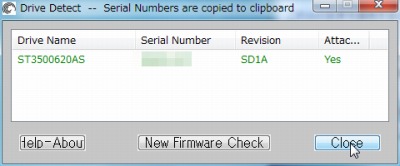
Drive Detect で再度確認すると問題ないようだ。

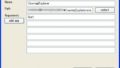
コメント